Poziom kodowania: początkujący
Czas trwania: 20 minut
Typ projektu: automatyzacja z wyzwalaczem opartym na zdarzeniach
Cele
- Dowiedz się, co robi rozwiązanie.
- Dowiedz się, jakie funkcje pełnią usługi Apps Script w ramach rozwiązania.
- Skonfiguruj skrypt.
- Uruchom skrypt.
Informacje o rozwiązaniu
Ważne: aby skorzystać z tego rozwiązania, musisz być administratorem Google Workspace.
Udostępniaj materiały nowym pracownikom w jednym kroku. To rozwiązanie wykorzystuje formularz w Formularzach Google do dodawania nowych pracowników do grupy w Grupach dyskusyjnych Google. Udostępniając zasoby na adres grupy, możesz łatwo przyznawać nowym pracownikom dostęp do potrzebnych im zasobów.
Jeśli masz uprawnienia do dodawania użytkowników do grupy, możesz użyć tego rozwiązania, aby przekazać odpowiedzialność innym członkom zespołu. Gdy użytkownik prześle formularz, wywołany zdarzeniem czynnik uruchamiający uruchomi skrypt w Twoim imieniu i doda adres e-mail nowej osoby do grupy.
Opcjonalnie możesz włączyć powiadomienia, aby otrzymywać e-maila za każdym razem, gdy ktoś prześle formularz.
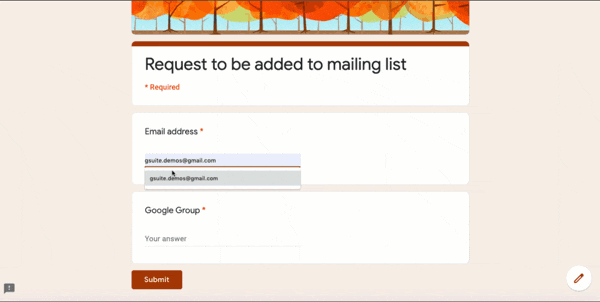
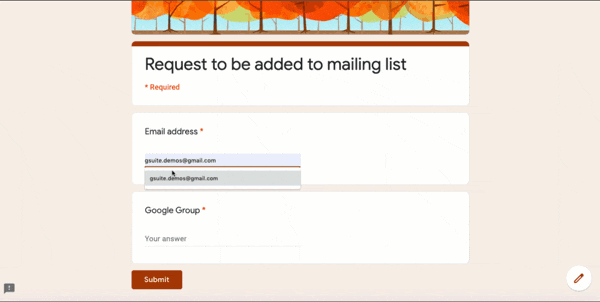
Jak to działa
Gdy ktoś prześle formularz z adresem e-mail użytkownika i grupą, do której użytkownik powinien zostać dodany, skrypt sprawdzi, czy ta osoba należy już do tej grupy. Jeśli tak, użytkownik otrzyma e-maila z potwierdzeniem, że jest już w grupie. W przeciwnym razie skrypt doda użytkownika do grupy i wyśle mu e-maila powitalnego.
Usługi Apps Script
To rozwiązanie korzysta z tych usług:
- Usługa skryptu – tworzy aktywator, który uruchamia skrypt za każdym razem, gdy ktoś prześle formularz.
- Usługa Grupy – sprawdza, czy adres e-mail przesłany w formularzu jest już członkiem grupy.
- Zaawansowana usługa katalogu Admin SDK – dodaje adres e-mail przesłany w formularzu do grupy.
- Usługa poczty – wysyła e-maila na adres podany w formularzu, aby potwierdzić członkostwo w grupie lub powitać w niej użytkownika.
- Usługa arkusza kalkulacyjnego – dodaje stan użytkownika do arkusza odpowiedzi na formularz. Stan to Już w grupie lub Nowo dodane.
- Usługa pobierania danych z adresów URL – pobiera dokument Google jako ciąg HTML. Dokument zawiera treść e-maila wysyłanego przez skrypt.
Wymagania wstępne
- Konto Google Workspace
- Musisz być administratorem Google Workspace.
Konfigurowanie skryptu
Kliknij przycisk poniżej, aby skopiować arkusz kalkulacyjny Udostępnianie zasobów nowym pracownikom. Projekt Apps Script dla tego rozwiązania jest dołączony do arkusza kalkulacyjnego.
Utwórz kopięKliknij Rozszerzenia > Apps Script.
W sekcji Usługi sprawdź, czy usługa AdminDirectory jest na liście. Jeśli tak, przejdź do kroku 6. Jeśli nie, przejdź do następnego kroku.
Obok Usługi kliknij Dodaj usługę .
W oknie wybierz Admin SDK API i kliknij Dodaj.
W menu funkcji wybierz installTrigger.
Kliknij Wykonaj.
Gdy pojawi się odpowiedni komunikat, autoryzuj skrypt. Jeśli na ekranie zgody OAuth wyświetla się ostrzeżenie Ta aplikacja nie została zweryfikowana, kliknij kolejno Zaawansowane > Otwórz {Project Name} (niebezpieczne).
Ważne: jeśli uruchomisz tę funkcję więcej niż raz, wygeneruje ona wiele wyzwalaczy i wyśle zduplikowane e-maile. Aby usunąć dodatkowe reguły, wykonaj te czynności:
- Kliknij Reguły
.
- Obok reguły kliknij Więcej
> Usuń regułę.
Uruchamianie skryptu
- Wróć do arkusza kalkulacyjnego i kliknij Narzędzia > Zarządzaj formularzem > Otwórz aktywny formularz.
- Wypełnij formularz, podając swój adres e-mail i grupę, w której masz uprawnienia do zarządzania członkostwem, a następnie kliknij Prześlij.
- Wróć do arkusza kalkulacyjnego i wyświetl wpis w formularzu. Kolumna stanu pokazuje, czy Twój adres e-mail został dodany do grupy lub czy już do niej należy.
- Sprawdź skrzynkę odbiorczą, czy nie ma w niej e-maila powitalnego lub potwierdzenia członkostwa w grupie.
Współtwórcy
Ten przykład jest obsługiwany przez Google przy pomocy ekspertów Google ds. deweloperów.
